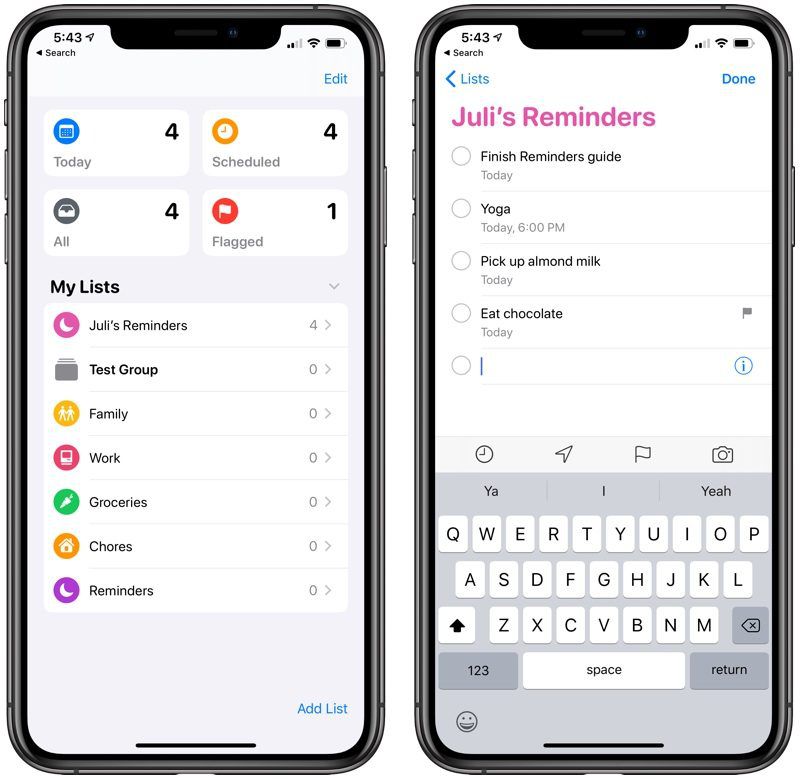
आईफोन पर रिमाइंडर्स ऐप हमारे दैनिक कार्यों के प्रबंधन में महत्वपूर्ण भूमिका निभाता है। हालांकि आईओएस 15 के नए अपडेट में इसे अपग्रेड किए जाने के कारण कई यूजर्स के लिए यह थोड़ा मुश्किल हो गया है।
यदि आपके iPhone iOS 15 पर रिमाइंडर्स ऐप काम नहीं कर रहा है, तो इसमें विभिन्न कारणों का योगदान है। आगे की हलचल के बिना, हम आपको दिखाएंगे कि आपके iPhone पर काम न करने वाले रिमाइंडर्स ऐप को कैसे ठीक किया जाए।
विधि 1: iPhone पर रिमाइंडर ऐप की अधिसूचना सेटिंग्स की जाँच करें
जब आप रिमाइंडर्स ऐप के लिए नोटिफिकेशन सेटिंग बंद कर देते हैं, तो इससे आपको ऐप से रिमाइंडर नोटिफिकेशन मिलना बंद हो जाएगा। तो किसी और चीज से पहले, आपको जांच करनी चाहिए और सुनिश्चित करना चाहिए कि आपने अपने ऐप पर अनुस्मारक अधिसूचना बंद नहीं की है।
चरण १: ओपन सेटिंग्स ऐप और टैप करें सूचनाएं.
चरण १: अब नीचे स्क्रॉल करें और टैप करें अनुस्मारक. सुनिश्चित करें कि अनुमति अधिसूचना चालू है। के अंतर्गत यह भी सुनिश्चित करें सचेत, सब कुछ चेक किया गया है।
चरण १: अब साउंड्स पर टैप करें और चेक करें कि रिमाइंडर ऐप के लिए कोई टोन सेट है या नहीं।
विधि 2: अपने iPhone को पुनरारंभ करें
अपने iPhone को पुनरारंभ करना आम तौर पर छोटे अस्थायी ग्लिच को ठीक करेगा जो iPhone और iPad दोनों को प्रभावित कर रहे हैं। यह उपकरणों पर किसी भी छोटी समस्या के लिए सबसे सरल और अनुशंसित समस्या निवारण में से एक है।
इसलिए आपको अपने डिवाइस पर बटन का उपयोग करके अपने iPhone को पुनरारंभ करना होगा। या आप जा सकते हैं सेटिंग्स एप्लिकेशन > सामान्य जानकारी > शट डाउन. फिर एक मिनट के बाद अपने iPhone को चालू करें।
विधि 3: आईक्लाउड से रिमाइंडर्स को बंद करें और फिर चालू करें
चूँकि रिमाइंडर आपके सभी Apple उपकरणों के लिए iCloud के माध्यम से सिंक किए जाते हैं, वे कभी-कभी समस्याएँ विकसित करते हैं और अच्छी तरह से काम करना बंद कर देते हैं। ऐसी स्थिति में, हमारी सबसे अच्छी शर्त यह है कि इसे बंद कर दें और फिर आईक्लाउड से वापस चालू करें। ऐसा करने के लिए नीचे दिए गए चरणों का पालन करें।
चरण १: प्रारंभिक सेटिंग्स एप्लिकेशन > ऊपर से अपने नाम कार्ड पर टैप करें > पर टैप करें iCloud.
चरण १: अब के लिए टॉगल को ऑफ कर दें अनुस्मारक > मेरे iPhone से हटाएं
चरण १: 30 सेकंड के बाद टॉगल को वापस चालू करें और आईक्लाउड को सब कुछ फिर से सिंक करने दें।
विधि 4: रिमाइंडर ऐप विजेट हटाएं
कुछ लोगों ने पुष्टि की है कि यह हैक उनके लिए काम करता है, इसलिए आपको इसे आजमाना चाहिए।
चरण १: होम स्क्रीन से, दाईं ओर तब तक स्वाइप करें जब तक आप सबसे दाईं स्क्रीन पर नहीं पहुंच जाते। अब नीचे स्क्रॉल करें और नीचे से एडिट पर टैप करें।
चरण १: अब पर अनुस्मारक ऐप विजेट, लाल माइनस बटन पर टैप करें और फिर टैप करें हटाना। खटखटाना करेंकिया गया ऊपर से।
अब आप अपने iPhone को पुनरारंभ कर सकते हैं और देख सकते हैं कि क्या यह रिमाइंडर्स ऐप के काम न करने को ठीक करता है।
विधि 5: आईओएस अपडेट करें
आइए मान लें कि आपका iPhone अभी भी iOS 15 के पुराने संस्करण पर चल रहा है। यहां सबसे अच्छी बात यह है कि आप अपने iPhone को इसके नवीनतम संस्करण में अपडेट करें। ऐसा करने के लिए, पर जाएँ सेटिंग्स एप्लिकेशन > सामान्य जानकारी > सॉफ्टवेयर अद्यतन. यदि कोई लंबित अद्यतन उपलब्ध है तो अपने iPhone को अपडेट करें।
मेथड 6: रिमाइंडर ऐप को डिलीट करें और इसे रीइंस्टॉल करें
चूंकि समस्या अभी भी है, आइए रिमाइंडर ऐप को हटाकर और इसे फिर से इंस्टॉल करके अनइंस्टॉल करें। ऐसा करने के लिए, को स्पर्श करके रखें अनुस्मारक ऐप आइकन. अगला, पर टैप करें ऐप हटाएं > हटाएँ.
उसके बाद, अब आप अपने iPhone को पुनरारंभ कर सकते हैं। फिर खोलें ऐप स्टोर > नीचे दाईं ओर से खोजें पर टैप करें > 'लिखें'अनुस्मारक'खोज बॉक्स में और फिर इसे स्थापित करने के लिए डाउनलोड बटन पर टैप करें।
विधि 7: iPhone सेटिंग रीसेट करें
चरण १: प्रारंभिक सेटिंग्स एप्लिकेशन > पर टैप करें सामान्य जानकारी > रीसेट करें।
चरण १: सभी सेटिंग रीसेट करने के लिए, अपना iPhone पासकोड > दर्ज करें सभी सेटिंग्स को रीसेट.
यह विधि आपके iPhone पर किसी भी फ़ाइल और डेटा को नहीं हटाएगी, लेकिन यह सभी वाई-फाई पासवर्ड, वीपीएन कॉन्फ़िगरेशन, गोपनीयता सेटिंग्स और बहुत कुछ मिटा देगी। सेटिंग्स को रीसेट करने से पहले सुनिश्चित करें कि आपके पास आवश्यक बैकअप जानकारी है क्योंकि आपको इसे फिर से सेट अप करने की आवश्यकता होगी।
विधि 8: अपने iPhone को पुनर्स्थापित करें
यही अंतिम संकल्प है। अपने iPhone को पुनर्स्थापित करने से सब कुछ पहले जैसा हो जाएगा। इसका मतलब है कि आपके रिमाइंडर ऐप और अन्य बग दोनों ही अपने आप ठीक हो जाएंगे। अपने iPhone को पुनर्स्थापित करने के लिए नीचे दिए गए चरणों का पालन करें।
चरण १: USB/लाइटनिंग केबल का उपयोग करके अपने iPhone को कंप्यूटर से कनेक्ट करें।
चरण १: कनेक्ट होने पर, अपने कंप्यूटर पर आईट्यून खोलें।
चरण १: अपने आईओएस डिवाइस पर, वॉल्यूम अप बटन दबाएं और जल्दी से छोड़ दें।
चरण १: अगला, रिकवरी मोड स्क्रीन (आईट्यून्स स्क्रीन से कनेक्ट करें) प्रकट होने तक पावर बटन को दबाकर रखें।
अंत में, आपको आईट्यून्स में अपने डिवाइस को पुनर्स्थापित करने के लिए बाकी ऑन-स्क्रीन निर्देशों का पालन करना चाहिए।
iPhone अनुस्मारक ऐप समस्या ठीक की गई
ऊपर दिए गए इन तरीकों से, आपको अपने iPhone पर काम न करने वाले रिमाइंडर्स ऐप को ठीक करने में सक्षम होना चाहिए। बस इतना ही और इस पोस्ट को शेयर करना न भूलें और यदि आपके कोई अन्य प्रश्न हैं तो कमेंट बॉक्स का उपयोग करें।






टिप्पणियां (1)